La roulette de texte. Volvo V60, XC60, V60 Cross Country, 2016 Early, 2016, 2015 Late, S60, S80, 2016 Late, 2015 Early
Add to my manuals
102 Pages
advertisement
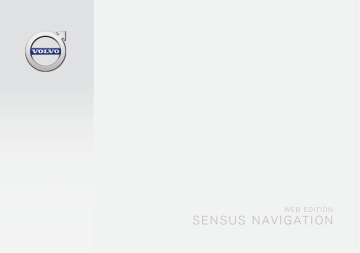
05 La roulette de texte
Entrée le texte et faire des sélections
Utilisez la roulette de texte du système de navigation ou le clavier de la console centrale pour saisir des caractères, p.ex. pour une adresse, un point d'intérêt, etc.
Saisir des caractères avec la roulette de texte
Saisir des caractères avec le clavier de la console centrale
05
Vue d'écran pour saisir une adresse
Le système de navigation utilise une roulette de texte pour entrer des renseignements.
Activation d'une sélection
Faites défiler jusqu'à la fonction/champ souhaité en tournant la
molette
ou
TUNE
et appuyez sur la
moletteOK
pour voir l'écran suivant de cette sélection.
Roulette de texte
1. Appuyer sur
OK
pour afficher la roulette de texte.
2. Sélectionnez un caractère en tournant la
molette
ou
TUNE
et saisissez-le en appuyant sur la
molette
ou sur
OK
.
[2] Clavier
1
Les caractères peuvent également être saisis
à l'aide du clavier de la console centrale :
0
à
9
,
*
et
#
.
Par exemple, une pression sur la touche
9
affiche tous les caractères disponibles sur cette touche, p.ex.,
W
,
x
,
y
,
z
et
9
. Appuyez successivement pour sélectionner la lettre/chiffre de votre choix.
Effacez ou supprimez en appuyant sur
EXIT
.
28
1 L'illustration est générique et peut varier d'un modèle à l'autre.
Caractères spéciaux sur la roulette de texte.
REMARQUE
Les caractères grisés ne peuvent pas être sélectionnés dans un contexte particulier.
La roulette de texte peut également être utilisée pour saisir des chiffres ou des caractères spéciaux :
•
Faites défiler jusqu'à
123
/
ABC
+
OK
: la roulette de texte est changée en chiffres ou en lettres majuscules.
•
PLUS
+
OK
: permet de sélectionner des caractères spéciaux.
•
=>
+
OK
: le curseur se déplace vers la liste qui a été affichée sur le côté droit de l'écran (si aucune information correspondant aux caractères que vous avez saisis n'a été trouvée). Faites défiler jusqu'à la sélection de votre choix et appuyez sur
OK
.
•
Code postal
+
OK
: le curseur se déplace vers la liste qui a été affichée sur le côté droit de l'écran. Faites défiler jusqu'à la sélection de votre choix et appuyez sur
OK
Liste de sélections
Une liste d'exemples correspondant aux critères de recherche (caractères) saisis
Lors de la saisie des caractères, une liste est compilée sur le côté droit de l'écran affichant les noms, etc., correspondant aux caractères que vous avez saisis.
Dans cet exemple, le chiffre «
3
» figurant dans le coin supérieur droit de l'écran indique que la liste contient trois sélections possibles qui correspondent aux caractères saisis
(p.ex.,
NEW YORK
).
Aucune liste
Une liste vide et les caractères «
***
» figurant dans le coin supérieur droit de l'écran indiquent qu'il existe plus de 1 000 correspondances pour les caractères saisis. Saisissez des caractères supplémentaires pour limiter le champ de recherche. Le nombre réel de sélections s'affiche alors.
Informations associées
•
Commandes - présentation (p. 19)
05 La roulette de texte
05
29
CARTES, BOUSSOLE ET GUIDAGE VOCAL
advertisement
* Your assessment is very important for improving the workof artificial intelligence, which forms the content of this project
Related manuals
advertisement
Table of contents
- 4 Table des matières
- 11 Mise en route
- 11 Activation du système
- 11 ON (activé)
- 11 Off (désactivé)
- 11 Commandes du système de navigation - quick guide
- 11
- 11 Commandes principales
- 12 Commandes de la console centrale
- 12 Informations associées
- 12 Guidage vers une destination
- 12
- 12 Rechercher une adresse
- 13 Rechercher un point d'intérêt (POI)
- 13 Informations associées
- 15 Apprendre à connaître le système
- 15 Avant que commenciez
- 15 Informations générales
- 15 Points à retenir
- 15 Paramètres
- 15 Informations du propriétaire
- 15 Utilisation des informations du propriétaire
- 15 Sélections/chemins de menu
- 15 Notes en bas de page
- 16 Options et accessoires
- 16 Changements dans les informations
- 16 Informations associées
- 18 Commandes
- 18 Aperçu du système Sensus Navigation
- 18
- 19 Antenne du Global Positioning System (système mondial de localisation) GPS
- 19 Commande vocale
- 19 Unité principale
- 19 Emplacement du véhicule
- 19 Informations de circulation (TMC)
- 19 Écran
- 19 Entretien de l'écran
- 19 Commandes de la console centrale
- 19 Commande du volume et récepteur IR (infrarouge)
- 20 Clavier monté sur le volant
- 20 Haut-parleurs
- 20 Informations associées
- 21 Commandes - présentation
- 21
- 21 Guidage vocal
- 21 Informations associées
- 21 Commandes de la console centrale
- 21
- 21 Informations associées
- 22 Commande sur le clavier au volant
- 22
- 22 TélécommandeNon disponible sur tous les marchés.
- 22
- 22 Informations associées
- 24 Commande vocale
- 24 Présentation de la commande vocale
- 24
- 24 Préparation
- 24 Activation du système
- 24 Informations associées
- 25 Utilisation des commandes vocales
- 25 Dialogues de commande
- 25 On peut donner les commandes de plusieurs façons.
- 25 Conseils utiles
- 25
- 25 Volume
- 25 Fonctions d'aide et paramètres de commande vocale
- 25
- 26 Présentation de la commande vocale
- 26 Liste de commandes
- 26 Paramètre utilisateur (profil)
- 27 Formation
- 27 Vitesse de lecture
- 27 Informations associées
- 27 Sélectionner une langue de commande vocale
- 27
- 27 Changement de langues
- 27 Profil de l'utilisateur selon la langue
- 28 Informations associées
- 30 La roulette de texte
- 30 Entrée le texte et faire des sélections
- 30
- 30 Activation d'une sélection
- 30 Saisir des caractères avec la roulette de texte
- 30 Saisir des caractères avec le clavier de la console centrale
- 31 Caractères spéciaux sur la roulette de texte.
- 31 Liste de sélections
- 31 Aucune liste
- 31 Informations associées
- 33 Cartes, boussole et guidage vocal
- 33 Affichages de carte - divers exemples
- 34
- 35 Informations associées
- 36 Boussole
- 36
- 36 Informations associées
- 36 Guidage vocal
- 36
- 36 Informations associées
- 38 Menus
- 38 Système de menus
- 38
- 38 Renseignements supplémentaires
- 38 Informations associées
- 38 Raccourcis
- 38
- 38 Afficher le menu de raccourcis à partir de la vue de la carte
- 38 Afficher le menu de raccourcis à partir d'un autre menu
- 39 Informations associées
- 39 Menu principal
- 39
- 39 Accéder au menu principal à partir de la vue de la carte
- 39 Accéder au menu principal à partir d'un autre menu
- 39 Répéter le guidage vocal
- 39 Retour à la carte
- 39 Informations associées
- 40 Mode Défilement, (menu)
- 40
- 40 Activer le mode Défilement à partir de la vue de la carte
- 40 Défilement
- 40 Zooming (redimensionnement de l'affichage)
- 40 Touche numérique « 5 »
- 40 Quitter le mode Défilement
- 40 Curseur
- 41 Informations associées
- 41 La structure du menu (arborescence)
- 41
- 41 Menus/fonctions
- 44 Informations associées
- 46 Définir une destination
- 46 Spécification d'une destination
- 46
- 46
- 46 Rechercher à l'aide d'un domicile
- 46
- 47 Informations associées
- 47 Rechercher à l'aide d'une adresse
- 47
- 47 Pays, région/ville et rue
- 48 À propos de l'écran de renseignements
- 48 Établir une seule destination
- 48 Informations associées
- 49 Rechercher à l'aide d'un point d'intérêt (POI)
- 49
- 49 Par nom
- 49 Par catégorie
- 49 À proximité de la voiture
- 49 Le long de l'itin.
- 50 Proche de la destination
- 50 Autour point sur carte
- 50 Informations associées
- 50 Rechercher à l'aide d'un emplacements enregistré.
- 50
- 50
- 51 Informations associées
- 51 Rechercher à l'aide d'une destination précédente
- 51
- 51 Rechercher à l'aide d'Internet
- 51
- 52 Rechercher à l'aide d'un code zip (postal)
- 52
- 52 Informations associées
- 52 Rechercher à l'aide de la latitude/longitude
- 52
- 53 Rechercher à l'aide d'une position sur la carte
- 53
- 54 Informations associées
- 54 Rechercher à l'aide du Guide de voyage
- 54
- 57 Définir un itinéraire
- 57 Créer un itinéraire
- 57
- 57 Démarrage du guidage
- 57 Propositions de trajet
- 57 Ajouter une destination intermédiaire (point de cheminement)
- 58 Informations associées
- 58 Destinations intermédiaires (points de cheminement) dans un itinéraire
- 58
- 58 Réordonner la liste
- 58 Supprimer un itinéraire
- 58 Informations associées
- 60 Planifier un trajet
- 60 Éviter des tronçons d'un trajet
- 60
- 60 Informations associées
- 61 Trajets alternatifs et aperçu de trajet
- 61 Trajets alternatifs
- 61 Aperçu
- 61 Informations associées
- 62 Informations de trajet détaillées
- 62
- 62 Informations associées
- 62 Carte de la partie résiduelle du trajet
- 62
- 63 Informations associées
- 63 Enregistrer un trajet
- 63
- 65 Paramètres
- 65 Options itinéraire
- 65
- 65 Type de trajet
- 65 Changement d'itinéraire
- 65 Propositions de trajet
- 66 Alternative « 1 »
- 66 Alternative « 3 »
- 66 Voies réservées au covoiturageUniquement disponibles si ces informations sont comprises dans la base de données cartographique.
- 66 Voies express
- 66 Informations associées
- 67 Options de trajet - en évitant des zones
- 67
- 67 Créer une zone à éviter
- 68 Activer une zone à éviter
- 68 Désactiver une zone à éviter
- 68 Adaptation d'un trajet
- 68
- 69 Informations associées
- 69 Options carte
- 69
- 69 Carte plein écran
- 69 Type de carte
- 70 Informations d'autoroute
- 70 Informations sur votre position actuelle
- 71 Boussole
- 71 Symboles de point d'intérêt POI
- 71 Couleurs de la carte
- 72 Emplacements enregistrés sur la carte
- 72 Informations associées
- 72 Options guidage
- 72
- 72 Heure d'arrivée/durée du trajet restant
- 72 Noms des rues dans le guidage vocal.Certains marchés/langues uniquement.
- 73 Navigation virage par virage
- 73 Lecture automatique (des données)
- 73 Atténuation automatique
- 73 Guidage vocal
- 74 Guidage vocal en une fois
- 74 Radars
- 74 Notification d'emplacement enregistré
- 75 Notification de POI
- 75 Alerte de Guide de voyage
- 75 Informations associées
- 76 Renseignements sur le système
- 76
- 76 Le bouton FAV
- 76
- 77 Importe/exporter des destinations enregistrées.
- 77
- 79 Informations de circulation
- 79 Info trafic
- 79 Informations générales
- 79 Ouvrir les informations de circulation
- 79 Informations associées
- 80 Informations de circulation - cas où aucune destination n'est sélectionnée
- 80 Informations de circulation sur la carte
- 80 Toute la circulation
- 80 Informations associées
- 80 Informations de circulation avec une destination spécifiée
- 80 Écouter les informations de circulation
- 81 Toute la circulation
- 81 Informations de circulation sur la carte
- 82 Informations énumérées directement
- 83 Informations associées
- 83 Étendue d'un problème de circulation
- 83
- 83 Dimension de la zone d'informations de circulation
- 83 Informations associées
- 85 Symboles sur la carte
- 85 Points d'intérêt (POI)
- 85
- 86 Informations associées
- 88 Questions et réponses
- 88 Informations générales/questions fréquemment posées
- 88 L'emplacement du véhicule sur la carte n'est pas correct
- 88 Le système ne calcule pas toujours le trajet le plus rapide/court
- 88 Le système utilise les routes à péage, les autoroutes ou les traversiers même si j'ai choisi de les éviter.
- 88 Après un transport du véhicule, sa position sur la carte n'est pas correct
- 88 L'emplacement du véhicule sur la carte n'est pas correct après un débranchement de la batterie.
- 88 Le symbole de la voiture se déplace de façon erratique après l'installation de pneus neufs
- 88 La carte ne correspond pas aux conditions d'itinéraire réelles
- 88 L'échelle de la carte change occasionnellement
- 88 Le symbole de la voiture saute vers l'avant ou tourne
- 89 Comment puis-je faire un long voyage sans définir un trajet pour les villes que j'ai l'intention de traverser ? Quelle est la meilleure façon de définir un itinéraire ?
- 89 L'information cartographique n'est pas à jour
- 89 Comment puis-je vérifier la version de carte dont je dispose ?
- 91 Informations cartographiques et du système
- 91 Cartes - contenu
- 91
- 91 Mises à jour des cartes
- 91
- 91 Mise à jour
- 91 Poursuivre une mise à jour interrompue
- 92 Accord de licence
- 92 ENDUSER LICENSE AGREEMENT
- 92 ENDUSER TERMS
- 93 TERMS AND CONDITIONS
- 94 NOTICE OF USE
- 95 Droits d'auteur
- 95
- 95 End user terms & conditions / copyrights